一、背景
最近准备抽点时间研究下docker,选择在家中的windows系统上安装。
我的系统是windows7,首先安装Docker Toolbox,Docker Toolbox是一个工具集,主要包含如下内容:
Docker CLI 客户端,用来运行docker引擎创建镜像和容器 Docker Machine. 可以让你在windows的命令行中运行docker引擎命令 Docker Compose. 用来运行docker-compose命令 Kitematic. 这是Docker的GUI版本 Docker QuickStart shell. 这是一个已经配置好Docker的命令行环境 Oracle VM Virtualbox. 虚拟机
安装完之后,桌面得到如下内容:
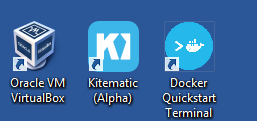
此时,通过双击Docker Quickstart Termimal启动。
二、问题
1、问题:looks like something went wrong in step ‘looking for vboxmanage.exe’
一切进行顺利,直到。。。在终端出现如下异常:looks like something went wrong in step ‘looking for vboxmanage.exe’
常规心态:一般出现这种找不到文件的异常都是因为安装目录有问题导致,所以首先看下Docker Quickstart Termimal是从哪里创建的快捷方式,右键->属性
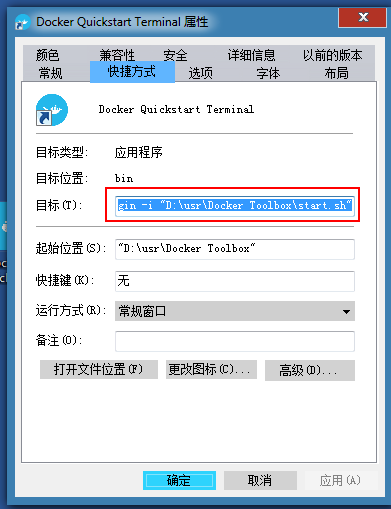
紧跟路径,打开脚本文件start.sh,发现了异常提示是出现在地20行,如下所示:
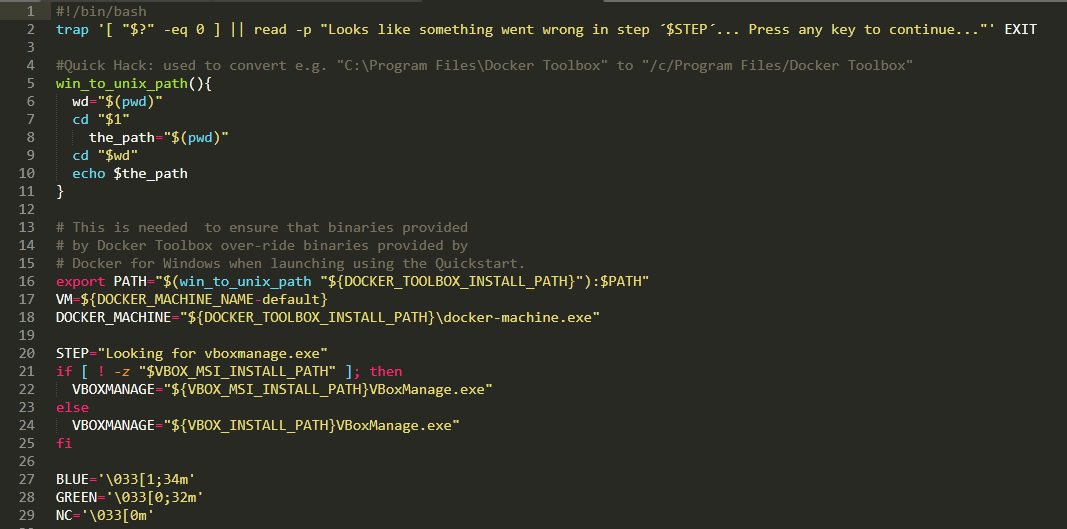
直观感觉就是由于变量“${VBOX_MSI_INSTALL_PATH}”,或者变量“${VBOX_INSTALL_PATH}”获取异常导致,首先查看环境变量,是否该变量没有写入
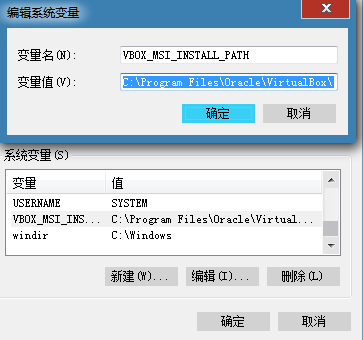
发现一切正常,那就通过打印这个变量的值来验证下这个想法,使用最暴力直接的方法,输出变量“${VBOX_MSI_INSTALL_PATH}”,为了防止脚本继续执行,通过read断点
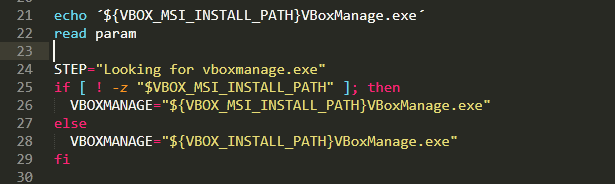
再次运行Docker Quickstart Termimal,结果如下:
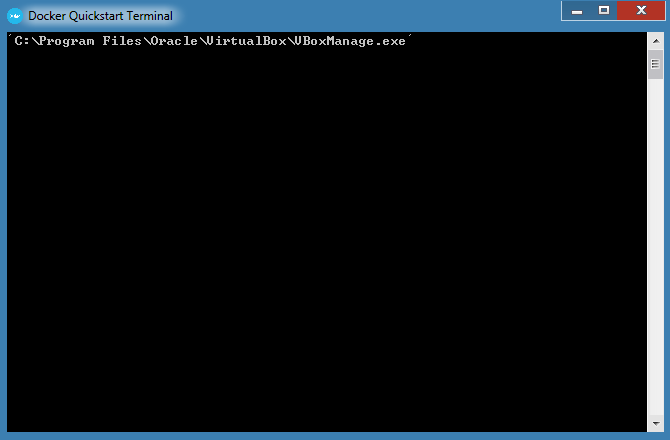
发现变量正常解析,那么问题可能不在这里,继续向下断点排查,直到这里
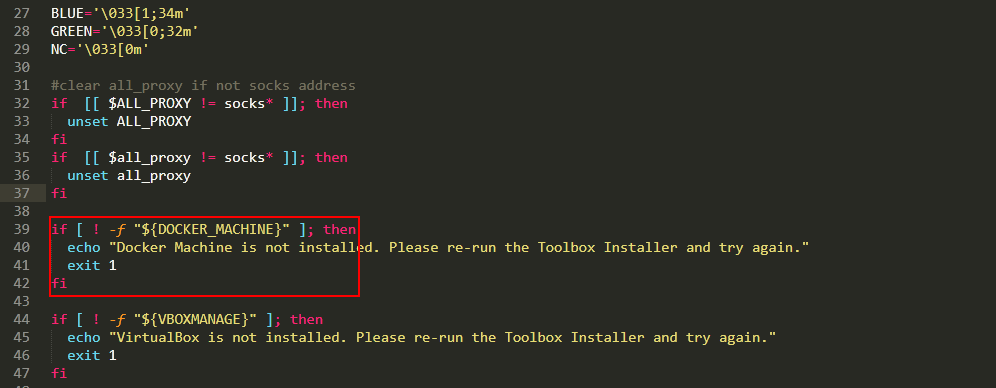
问题直接指向变量"${DOCKER_MACHINE}"获取异常,而该变量是在脚本第18行定义:DOCKER_MACHINE="${DOCKER_TOOLBOX_INSTALL_PATH}docker-machine.exe",使用相同的方法,输出变量${DOCKER_TOOLBOX_INSTALL_PATH}
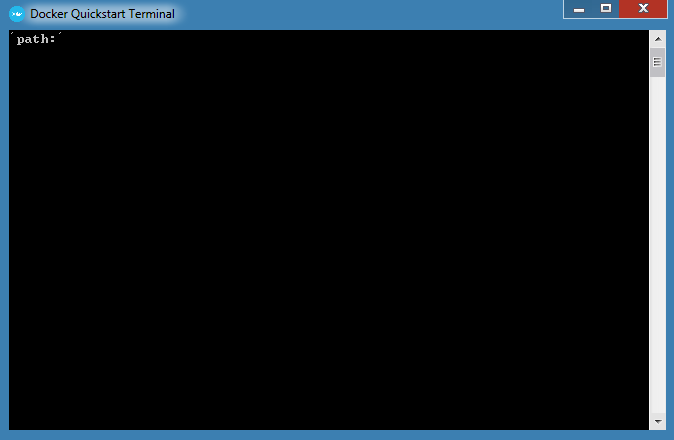
很明显,该变量获取为空,我的docker-machine.exe是安装在“D:usrDocker Toolbox”,所以直接修改脚本:
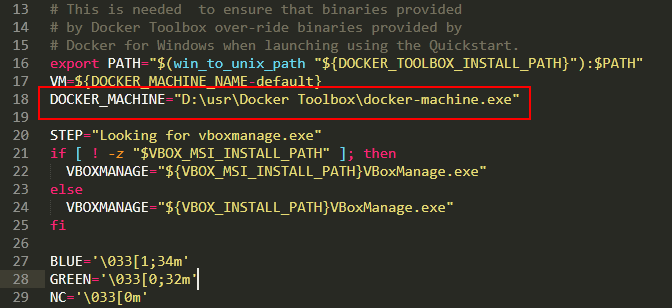
同样,将脚本中该变量全部替换为具体路径,再次运行Docker Quickstart Termimal,问题解决,其他一切顺利!
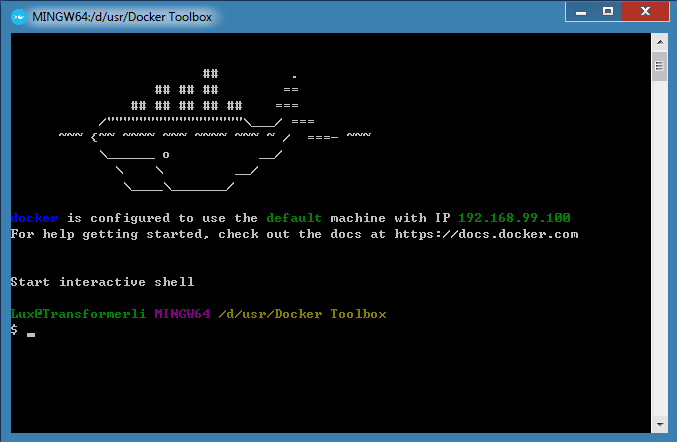
三、其他
附上我个人使用的脚本代码,替换掉响应路径即可

1 #!/bin/bash 2 trap '[ "$?" -eq 0 ] || read -p "Looks like something went wrong in step ´$STEP´... Press any key to continue..."' EXIT 3 4 #Quick Hack: used to convert e.g. "C:Program FilesDocker Toolbox" to "/c/Program Files/Docker Toolbox" 5 win_to_unix_path(){ 6 wd="$(pwd)" 7 cd "$1" 8 the_path="$(pwd)" 9 cd "$wd" 10 echo $the_path 11 } 12 13 # This is needed to ensure that binaries provided 14 # by Docker Toolbox over-ride binaries provided by 15 # Docker for Windows when launching using the Quickstart. 16 export PATH="D:usrDocker Toolbox:$PATH" 17 VM=${DOCKER_MACHINE_NAME-default} 18 DOCKER_MACHINE="D:usrDocker Toolboxdocker-machine.exe" 19 20 STEP="Looking for vboxmanage.exe" 21 if [ ! -z "$VBOX_MSI_INSTALL_PATH" ]; then 22 VBOXMANAGE="${VBOX_MSI_INSTALL_PATH}VBoxManage.exe" 23 else 24 VBOXMANAGE="${VBOX_INSTALL_PATH}VBoxManage.exe" 25 fi 26 27 BLUE='�33[1;34m' 28 GREEN='�33[0;32m' 29 NC='�33[0m' 30 31 #clear all_proxy if not socks address 32 if [[ $ALL_PROXY != socks* ]]; then 33 unset ALL_PROXY 34 fi 35 if [[ $all_proxy != socks* ]]; then 36 unset all_proxy 37 fi 38 39 if [ ! -f "${DOCKER_MACHINE}" ]; then 40 echo "Docker Machine is not installed. Please re-run the Toolbox Installer and try again." 41 exit 1 42 fi 43 44 if [ ! -f "${VBOXMANAGE}" ]; then 45 echo "VirtualBox is not installed. Please re-run the Toolbox Installer and try again." 46 exit 1 47 fi 48 49 "${VBOXMANAGE}" list vms | grep ""${VM}"" &> /dev/null 50 VM_EXISTS_CODE=$? 51 52 set -e 53 54 STEP="Checking if machine $VM exists" 55 if [ $VM_EXISTS_CODE -eq 1 ]; then 56 "${DOCKER_MACHINE}" rm -f "${VM}" &> /dev/null || : 57 rm -rf ~/.docker/machine/machines/"${VM}" 58 #set proxy variables if they exists 59 if [ "${HTTP_PROXY}" ]; then 60 PROXY_ENV="$PROXY_ENV --engine-env HTTP_PROXY=$HTTP_PROXY" 61 fi 62 if [ "${HTTPS_PROXY}" ]; then 63 PROXY_ENV="$PROXY_ENV --engine-env HTTPS_PROXY=$HTTPS_PROXY" 64 fi 65 if [ "${NO_PROXY}" ]; then 66 PROXY_ENV="$PROXY_ENV --engine-env NO_PROXY=$NO_PROXY" 67 fi 68 "${DOCKER_MACHINE}" create -d virtualbox $PROXY_ENV "${VM}" 69 fi 70 71 STEP="Checking status on $VM" 72 VM_STATUS="$( set +e ; "${DOCKER_MACHINE}" status "${VM}" )" 73 if [ "${VM_STATUS}" != "Running" ]; then 74 "${DOCKER_MACHINE}" start "${VM}" 75 yes | "${DOCKER_MACHINE}" regenerate-certs "${VM}" 76 fi 77 78 STEP="Setting env" 79 eval "$("${DOCKER_MACHINE}" env --shell=bash --no-proxy "${VM}" | sed -e "s/export/SETX/g" | sed -e "s/=/ /g")" &> /dev/null #for persistent Environment Variables, available in next sessions 80 eval "$("${DOCKER_MACHINE}" env --shell=bash --no-proxy "${VM}")" #for transient Environment Variables, available in current session 81 82 STEP="Finalize" 83 clear 84 cat << EOF 85 86 87 ## . 88 ## ## ## == 89 ## ## ## ## ## === 90 /"""""""""""""""""\___/ === 91 ~~~ {~~ ~~~~ ~~~ ~~~~ ~~~ ~ / ===- ~~~ 92 \______ o __/ 93 __/ 94 \____\_______/ 95 96 EOF 97 echo -e "${BLUE}docker${NC} is configured to use the ${GREEN}${VM}${NC} machine with IP ${GREEN}$("${DOCKER_MACHINE}" ip ${VM})${NC}" 98 echo "For help getting started, check out the docs at https://docs.docker.com" 99 echo 100 echo 101 #cd #Bad: working dir should be whatever directory was invoked from rather than fixed to the Home folder 102 103 docker () { 104 MSYS_NO_PATHCONV=1 docker.exe "$@" 105 } 106 export -f docker 107 108 if [ $# -eq 0 ]; then 109 echo "Start interactive shell" 110 exec "$BASH" --login -i 111 else 112 echo "Start shell with command" 113 exec "$BASH" -c "$*" 114 fi
